Med teknikens framsteg spenderar nu spelare och streamers det mesta av sin tid i den virtuella världen. Virtual reality är ett av de vanligaste spelen de använder för underhållning. VR är användbart i olika sammanhang, inklusive 3D-biovisning, videospel och mer. Det är ingen överraskning att spelare dras till den här typen av underhållning eftersom den transporterar dig till en annan värld utan att du behöver röra dig en tum. Fördelen med VR-videor är att de fritt kan konverteras till ett annat format eller vice versa. Denna artikel kommer att introducera dig till fem unika VR-videokonverterare verktyg tillgängliga på och utanför webben. Samtidigt kommer vi att ge ytterligare vägledning om att konvertera VR till ett standardvideoformat.
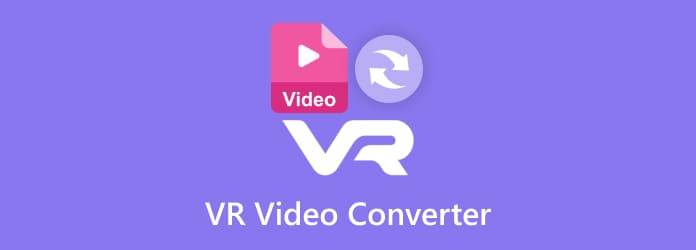
Del 1. Topp 3 VR-videoomvandlare offline
1. Video Converter Ultimate
En komplett och korrekt VR-videokonverteringsprogramvara, den Video Converter Ultimate låter dig konvertera din VR-video till valfritt format, eller vice versa, på några sekunder. Innan du konverterar din video kan du redigera den genom att beskära den, rotera den, lägga till filter och bifoga text. Bortsett från det har den ett enkelt och användarvänligt gränssnitt. Det betyder att den har utmärkta redigeringsverktyg och ett enkelt användargränssnitt.
Nyckelfunktioner
- Förvandla filer till mer än +500 video- och ljudformat
- Fungerar som videospelare, videokompressor, och animerad GIF-skapare
- Beskär, skär, roterar, dela video och foto enkelt
- Lägger till bildtexter och text på dina mediefiler
Gratis nedladdning
För Windows
Säker nedladdning
Gratis nedladdning
för macOS
Säker nedladdning
Fördelar
- Stöder toppmodernt redigeringsverktyg med det lättanvända gränssnittet
- Bred kompatibilitet med alla driftsenheter
- Har en flexibel prestanda som konverterar snabbt
- Fungerar utan internetuppkoppling
Nackdelar
- Betald prenumeration men erbjuder en gratis provperiod
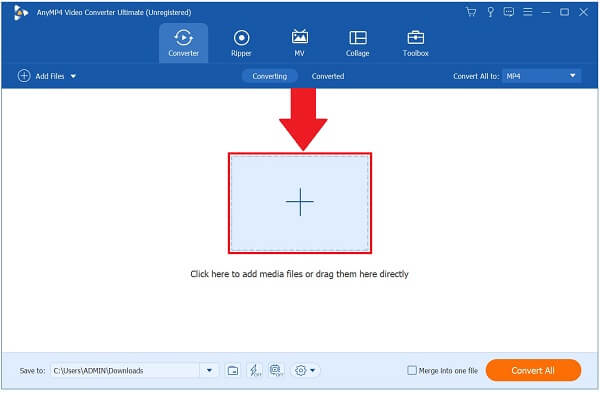
2. Imtoo Video Converter
Imtoo Video Converter är ett professionellt skrivbordsverktyg som hjälper dig att konvertera 3D VR-videoklipp till en vanlig video. Det kan kopiera videor från DVD-skivor och omvandla mediefiler i mångsidigt format. Denna programvara blir ett av de mest omfattande verktygen som finns tillgängliga för videoälskare och drar fördel av alla dessa funktioner. Den enda nackdelen med verktyget är att det har ett komplicerat gränssnitt, vilket kommer att vara utmanande att navigera för dem som bara har en grundläggande förståelse för redigering.
Fördelar
- Ger utmärkta video- och ljudredigeringsverktyg
- Brett utbud av format att välja mellan
Nackdelar
- Begränsat stöd för vissa operativsystem
- Producerar en fil av standardkvalitet efter konvertering
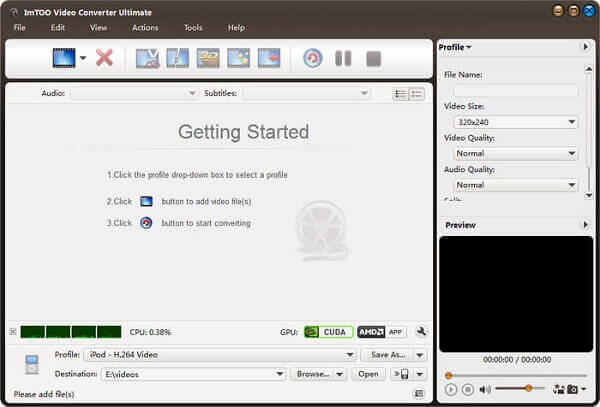
3. Wondershare Uniconverter
Om du letar efter en snabb allt-i-ett-fix är Wondershare Uniconverter ett av de bästa VR-filmkonverteringsalternativen för dig. Eftersom det är ett offlineverktyg är kravet på en internetanslutning inte längre ett problem. Det finns många vackra funktioner, såsom möjligheten att överföra mediefiler från en behållare till en annan, redigera dina ljud- och videofiler, samt möjligheten att använda den som en DVD-brännare verktyg.
Fördelar
- Innehåller olika format
- Cater mobilstöd för enkel uppladdning
- Konvertera högkvalitativa utgångar
Nackdelar
- Komplext gränssnitt
- Betalt program
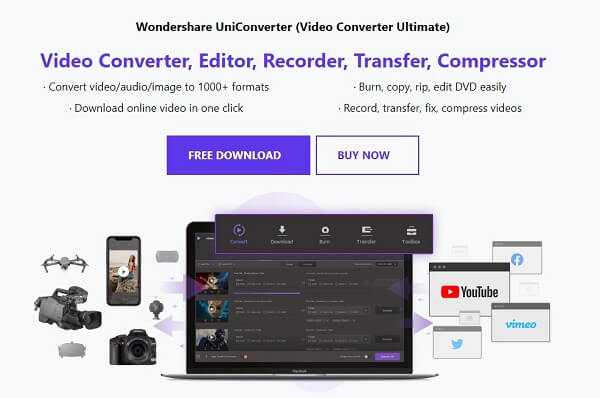
Del 2. Lär dig de två förstklassiga VR-omvandlarna online
1. FileProInfo
FileProInfo är en webbaserad VR till 3D-omvandlare kompatibel med Mac och Windows operativsystem. Ett grundläggande redigeringsverktyg ingår, som låter dig beskära videoklipp och lägga till bildtexter och effekter innan du konverterar dem till virtuell verklighetsvideor. Under tiden kan den konvertera filer till en mängd olika format, beroende på dina preferenser. Den innehåller många unika funktioner, men för att dra nytta av dem till sin fulla potential måste du betala en engångsavgift.
Fördelar
- Tillgodoser avancerade och grundläggande redigeringsverktyg
- Utrustad med mer än 100 video- och ljudformat
Nackdelar
- Betalt webbaserat verktyg
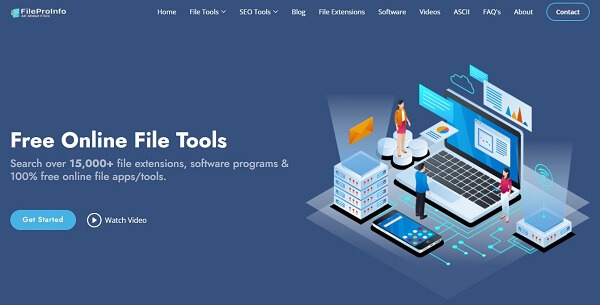
2. Konvertering
Convertio, i motsats till FileProInfo, är ett gratis webbaserat 2D till VR-konverteringsverktyg som låter dig konvertera dina VR-videor till ett mer standardformat som är kompatibelt med andra operativsystem, som Windows, Mac och Linux. Eftersom den stöder mer än 300 olika format behöver du inte oroa dig för om formatet du vill konvertera till VR stöds av verktyget eller inte. Det är beundransvärt på grund av dess mångsidiga funktionalitet, men det är inte användbart om du inte har en snabb och stabil internetanslutning för att använda den. Prova denna VR-omvandlare online nu!
Fördelar
- Kompatibel med alla plattformar och enheter
- Fungerar utan att signera något konto
Nackdelar
- Gräns för liten filstorlek
- Annons mättad gratis konto
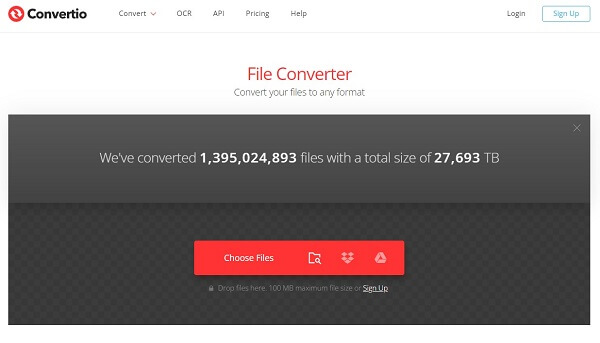
Del 3. Bonustips: Konvertera VR-video till andra format
Steg 1. Kör VR-omvandlaren
Börja med att ladda ner och starta VR-konverteringsverktyget på ditt skrivbord. Omvänt kan du också installera verktyget med hjälp av nedladdningsknapparna ovan.
Steg 2. Ladda upp videon
Välj Verktygslåda överst, hitta 3D Maker, och klicka på den. Klicka på + knappen i mitten för att ladda upp din video.
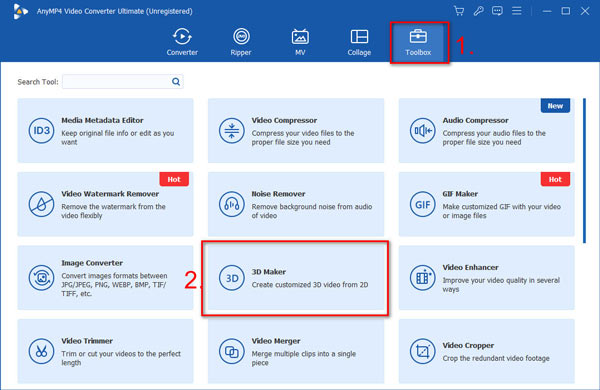
Steg 3. Justera inställningarna för 3D-video
Du kan se 3D-videon i fönstret. Om du har röd-blå 3D-glasögon kan du välja Anaglyph för att se den och justera färgen. Den erbjuder röd/cyan anaglyf med monokrom/helfärg/halvfärg/kvalitet Dubois, grön/magenta anaglyf med monokrom/fullfärg/halvfärg och bärnsten/blå anaglyf med monokrom/helfärg/halvfärg.
Om du har VR-glasögon kan du använda Delad skärm läge för att göra en 3D-video. Det ger Sida vid sida och Överdel och underdel med halv eller hel höjd. Under tiden kan du byta vänster och höger och justera djupet från 1 till 15.
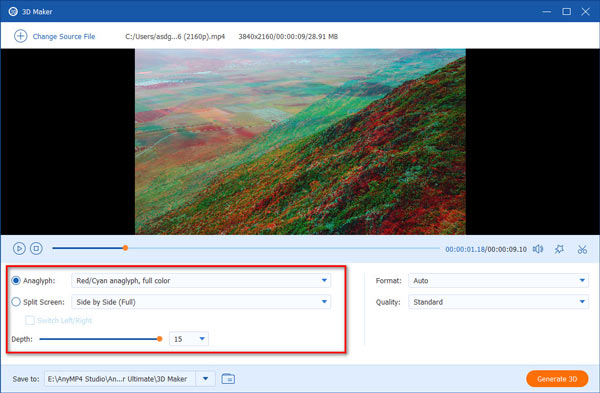
Steg 4. Du kan även justera kvaliteten eller ändra formatet om det behövs. Välj sedan en önskad plats för att spara din 3D-video längst ner. Äntligen kan du klicka på Skapa 3D för att exportera den.
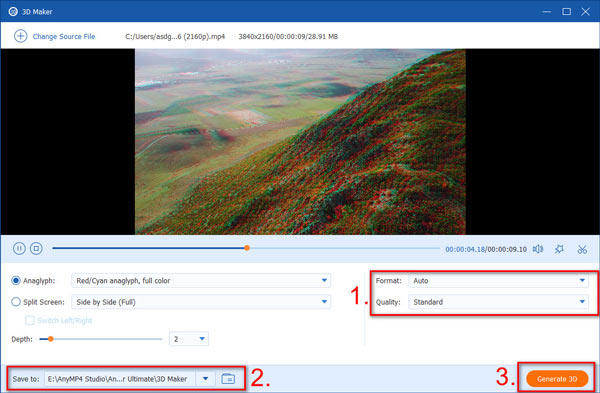
Det tar ett tag att bearbeta 3D-videon, men det kommer inte att ta för lång tid med GPU-accelerationen. När den är klar hittar du den i popup-fönstret och kan sedan njuta av den med 3D-videospelare.
Del 4. Vanliga frågor om att beskära en video i Windows Media Player
-
Krävs en PC för VR?
En skicklig dator VR kräver att man använder en persondator och en helt anpassad miljö för att engagera sig i virtuell verklighet.
-
Hur fungerar virtuell verklighet?
Du behöver ett VR-headset för att det ska fungera. Virtual reality-headset stänger effektivt ute omvärlden och ger användarna ett helt nytt perspektiv.
-
Är det möjligt att se vanliga videor i virtuell verklighet?
Att titta på 2D-filmer med ett virtual reality-headset är möjligt utan problem. Du kan se 2D-filmer på internet, som finns på några av de mest populära streamingtjänsterna. När de ses med ett virtual reality-headset visas de som en 3D-film.
Avslutar
Nu vet du de olika verktygen för att konvertera en vanlig video till VR eller tvärtom. Välj den VR-videokonverterare som gör allt för dig. Video Converter Ultimate är ett av de ultimata verktygen som har fångat miljontals användare över hela världen på grund av dess kompatibilitet och smarta funktionalitet. Ladda ner verktyget nu och bli förvånad över hur det fungerar.

